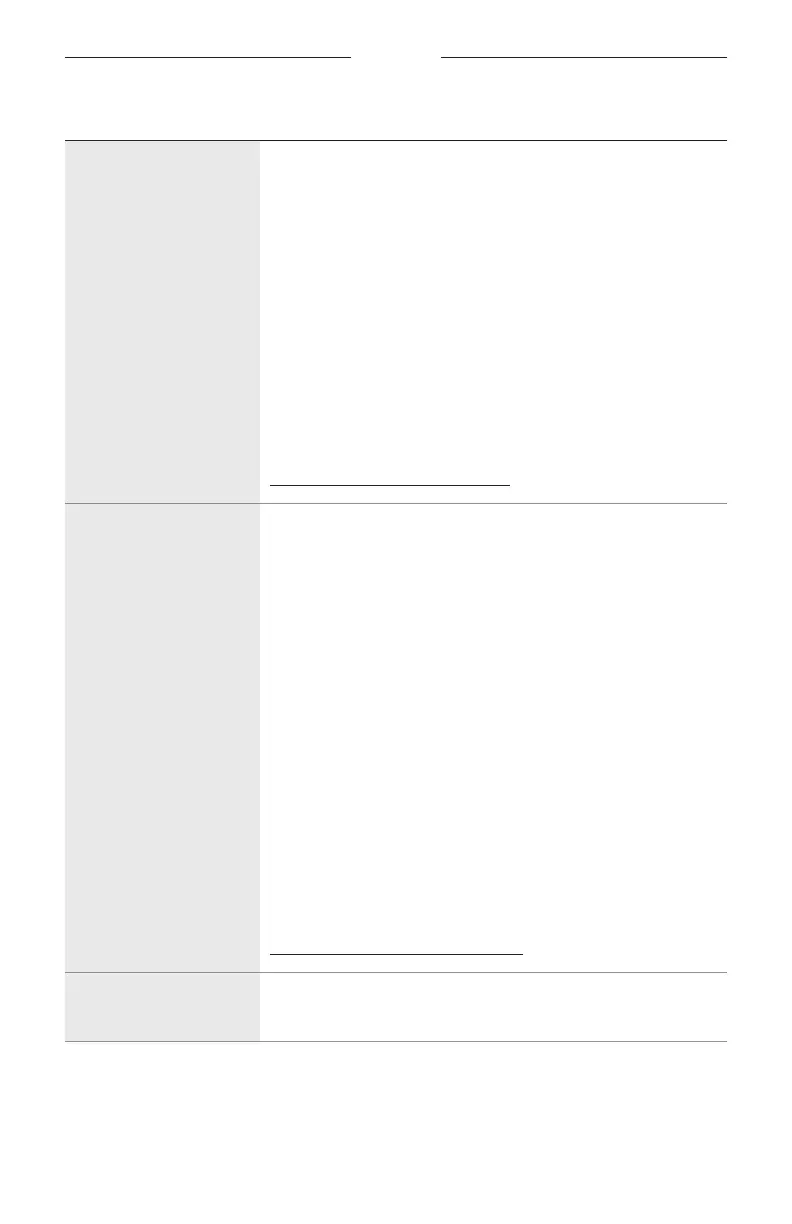문제 해결
39
|
KOR
증상 해결책
Amazon Alexa가
응답하지 않을 경우
Alexa를 Bose Music 앱을 사용하여 설정했는지 확인합니다
(19페이지 참조).
참고: 스피커는 Bose Music 앱을 사용하여
설정하고
Wi-Fi
네트워크에 연결해야 합니다.
Alexa를 사용할 수 있는 국가에서 사용하고 있는지 확인합니다.
마이크 꺼짐
표시등
n
이 적색을 점등하지 않았는지 확인합니다.
n
을 탭하여 마이크를 켭니다.
Bose Music 앱에서 사용자가
지정한
이름을 말해야 합니다.
여러 스피커가 이름이 같을 경우 Alexa 앱에 지정된 이름을
사용하거나 Bose Music 앱에서 이름을 변경합니다.
Bose Music 앱을 사용하여
스피커에서
Alexa를 제거합니다.
그런후 Alexa를 다시 추가합니다.
추가 지원이 필요할 경우 다음에서 확인하십시오.
https://www.amazon.com/usealexa
Google Assistant가
응답하지 않거나
오디오를 재생하지 않는
경우
Google Assistant를 Bose Music 앱을 사용하여 설정했는지
확인합니다(19페이지 참조).
모바일 장치를 Wi-Fi에 연결합니다.
Google Assistant를 사용할
수 있는 국가에서 사용하고 있는지
확인합니다.
가장 최신
버전의
Google Assistant 앱을 사용하고 있는지
확인합니다.
모바일 장치가 호환되는지 확인합니다.
Bose Music 앱을 사용하여
스피커에서 Google Assistant를
제거합니다. 그런 후 Google Assistant를 다시 추가합니다.
Pandora 또는
Spotif
y를 기본 오디오 서비스로 선택합니다
(24페이지 참조).
Bose Music 앱과 Google Assistant 앱의 동일한
오디오
서비스
어카운트를 사용해야 합니다.
Google Assistant가 사
용
자의 요청을 지원하지 않을 수도
있습니다. 새로운 기능이 주기적으로 추가됩니다.
추가 지원이 필요할 경우 다음에서 확인하십시오.
https://support.google.com/assistant
Google Assistant의 개인
결과 설정 변경
개인 결과를 끄거나
개인 결과 계정을 변경하려면 Google
Assistant 앱에서 설정 메뉴를 사용합니다.